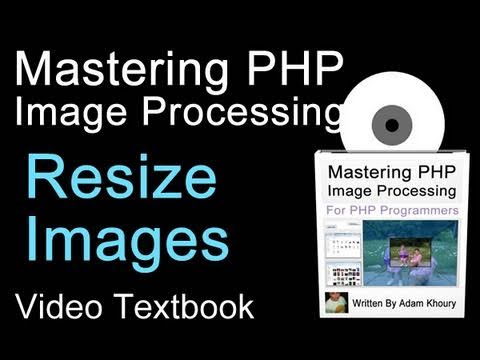Надстройване до Windows 10 използвайки Актуализации на Windows изглежда е болезнена задача за някои потребители. След освобождаването на Windows 10, много потребители са съобщили за различните кодове за грешки при надстройване. Вече видяхме решения за някои общи кодове за грешки при инсталирането и актуализацията и какво можете да опитате, ако вашият ъпгрейд или инсталация на Windows 10 виси. Тази грешка в Windows Update 0x8024200D може да възникне за кумулативна актуализация или за Windows Update.

Днес се върнахме да ви разкажем за още една грешка, която току-що бяхме дошли. При надстройване от нашата операционна система Windows чрез Актуализации на Windows, получихме следното съобщение за грешка:
Инсталацията на Windows Update не бе успешна, грешка 0x8024200D

Ако сте изправени пред такива кодове за грешки, уверете се, че това не е конкретно Windows Update проблем. Това е, проверете дали можете да инсталирате други Актуализации на Windows на ваше разположение. Ако всички актуализации не успеят с някакъв код за грешка, можете да изпробвате Автоматизирания инструмент за отстраняване на неизправности в Windows Update, за да намерите причината и да го коригирате.
Ако актуализациите се инсталират без никакъв проблем и се сблъскате с грешката само когато инсталирате конкретни Windows 10 актуализация за надстройване, тогава трябва да предприемете различен подход за решаване на проблема. В такъв случай може да се заключи, че Windows е блокирал надстройването ви и не е само Windows Update грешка.
Следват корекциите, които можете да опитате да разрешите:
Използване на командния ред
1. Отворете висок или административен команден ред, Ще преименуваме папката Изтегляне в папката SoftwareDistribution.
2. В прозореца за администраторски команден прозорец въведете тези команди един по един и натиснете Въведете ключ след всяко:
net stop wuauserv rename C:WindowsSoftwareDistributionDownload Download.old net start wuauserv wuaucult.exe /updatenow

Нулирайте ръчно компонентите за актуализации на Windows
Можете да използвате функцията FIX WU за нулиране Компоненти за обновяване на Windows на вашата система. Това ще донесе Актуализации на Windows и зависимостта му от фабричните условия по подразбиране.
Надстройване с помощта на Windows 10 Асистент за надстройване
Microsoft е предоставил инструмента Windows 10 за инсталиране и създаване на мултимедия. Тя ви помага да изтеглите и инсталирате Windows 10 надстройте лесно.
Проверете дали сте инсталирали най-новия SSU
Също така трябва да проверите дали трябва да инсталирате най-новата актуализация на обслужващата стека (SSU) за вашата операционна система.
Ако проблемите продължават, продължете и направете чиста инсталация на Windows 10.
Подобни публикации:
- Windows 10 Инсталиране, актуализиране или надстройване на неуспешни грешки
- Windows Update не се инсталира или няма да се изтегля в Windows 10/8/7
- Кодовете за грешки на Windows и инструментите за търсене на съобщения
- Как ИТ администраторите могат да отстраняват грешки при надстройване на Windows 10
- Бързо надстройте до най-новата актуализация на Windows 10 Feature Using Media Creation Tool